
 |
| 你当前的位置:首页>AutoCAD>AutoCAD 2011 工程制图教程 |
| 6.4 正交功能 利用正交功能,用户可以方便地绘与当前坐标系统的X轴或Y轴平行的线段(对于二维绘图而言,就是水平线或垂直线)。 单击状态栏上的“正交”按钮可快速实现正交功能启用与否的切换。 6.5 对象捕捉 利用对象捕捉功能,在绘图过程中可以快速、准确地确定一些特殊点,如圆心、端点、中点、切点、交点、垂足等。 可以通过“对象捕捉”工具栏和对象捕捉菜单(如后面的图所示。按下Shift键后右击可弹出此快捷菜单)启动对象捕捉功能。 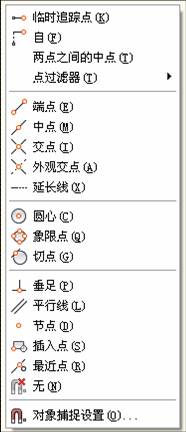 ■捕捉端点 ■捕捉中点 ■捕捉交点 ■捕捉外观交点 ■捕捉延伸点 ■捕捉圆心 ■捕捉象限点 ■捕捉切点 ■捕捉垂足 ■捕捉到平行线 ■捕捉到插入点 ■捕捉到节点 ■捕捉到最近点 ■临时追踪点 ■相对于已有点得到特殊点 6.6 对象自动捕捉 对象自动捕捉(简称自动捕捉)又称为隐含对象捕捉,利用此捕捉模式可以使AutoCAD自动捕捉到某些特殊点。 选择“工具”|“草图设置”命令,从弹出的“草图设置”对话框中选择“对象捕捉”选项卡,如下图所示(在状态栏上的“对象捕捉”按钮上右击,从快捷菜单选择“设置”命令,也可以打开此对话框)。  在“对象捕捉”选项卡中,可以通过“对象捕捉模式”选项组中的各复选框确定自动捕捉模式,即确定使AutoCAD将自动捕捉到哪些点;“启用对象捕捉”复选框用于确定是否启用自动捕捉功能;“启用对象捕捉追踪”复选框则用于确定是否启用对象捕捉追踪功能,后面将介绍该功能。 利用“对象捕捉”选项卡设置默认捕捉模式并启用对象自动捕捉功能后,在绘图过程中每当AutoCAD提示用户确定点时,如果使光标位于对象上在自动捕捉模式中设置的对应点的附近,AutoCAD会自动捕捉到这些点,并显示出捕捉到相应点的小标签,此时单击拾取键,AutoCAD就会以该捕捉点为相应点。 |
版权所有© 民众工作室•制作 |